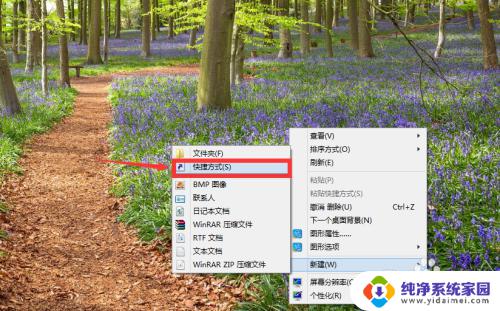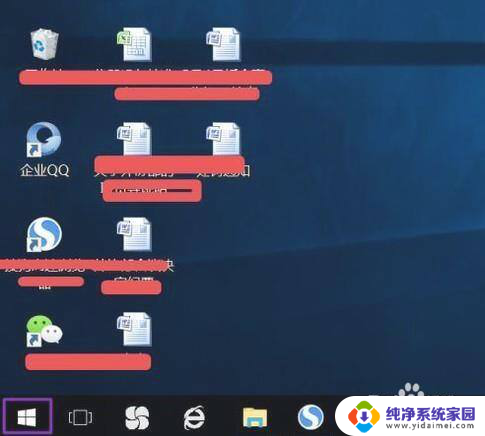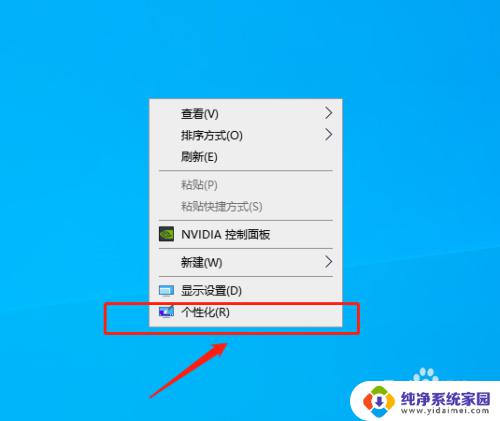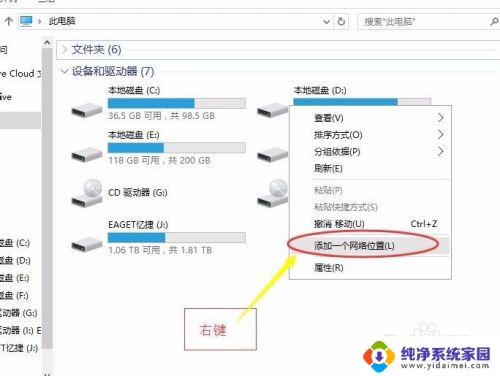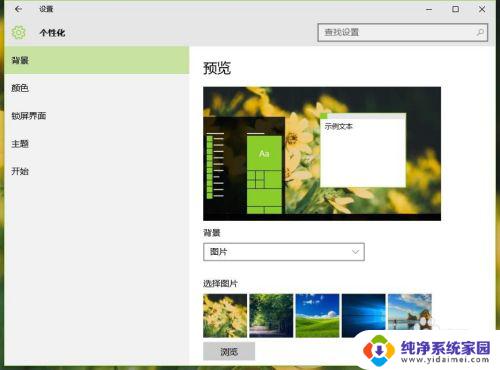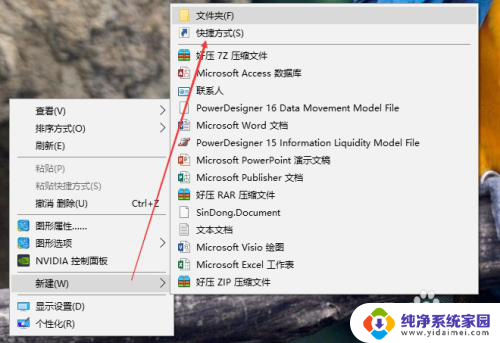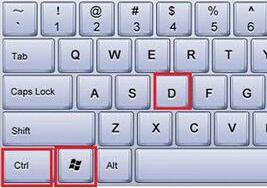如何创建扫描仪桌面快捷 win10如何在桌面创建扫描仪快捷方式
更新时间:2024-03-10 09:39:53作者:yang
在日常工作和生活中,我们经常需要使用扫描仪来扫描文件或图片,而在Windows 10系统中,如何快速方便地创建扫描仪桌面快捷方式,成为了许多用户关注的问题。通过简单的操作,我们可以在桌面上快速创建一个扫描仪的快捷方式,方便随时使用。接下来让我们一起来了解如何在Windows 10系统中创建扫描仪桌面快捷方式。
具体步骤:
1.点击左下角开始按钮,然后点击设置的齿轮
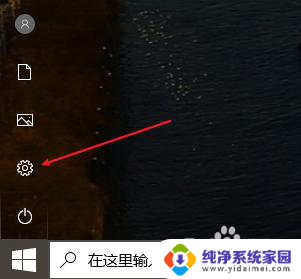
2.双击选择设备
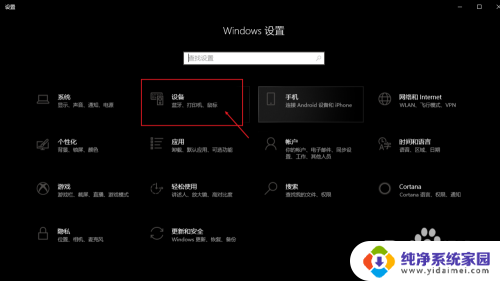
3.点击右侧的设备和打印机
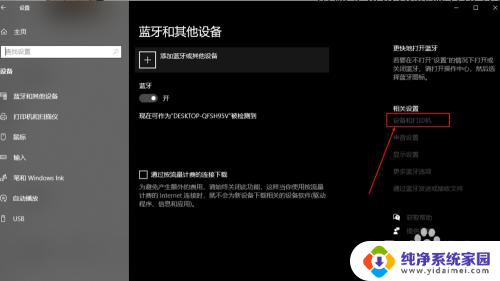
4.找到相对应的打印机双击打开
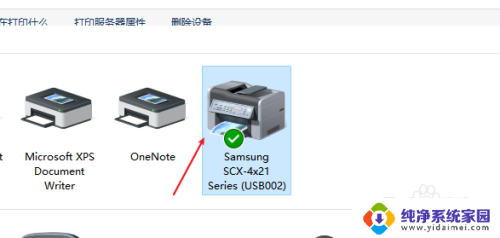
5.找到扫描文档或者图片,右键点击。选择创建快捷方式,桌面就有了快捷图标了
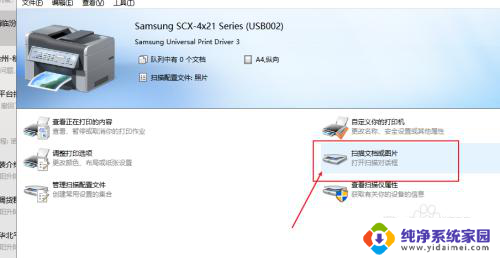
以上就是如何创建扫描仪桌面快捷的全部内容,如果您遇到这种问题,可以尝试按照我提供的方法解决,希望对大家有所帮助。